- YOUTUBEにログインする方法|スマホ・タブレット・PC画面でそれぞれ解説
- YOUTUBEからログアウトする方法|スマホ・タブレット・PCでそれぞれ画像付きで解説
- YOUTUBEにログインしないで見る方法|ログインしない場合のメリット・デメリットも解説
- YOUTUBEにログインするとどうなる?|解放される機能や料金について解説
- YOUTUBEアカウントの作成方法|スマホ・タブレット・PCでそれぞれ解説
- YOUTUBEにログインできない時の8つの解決方法|緊急でログイン問題を解決したい人に
- YOUTUBEのシークレットモードとは|設定方法・解除方法・注意点・利用シーンを解説
- YOUTUBEで勝手にログアウトされる6つの原因と対処方法
YOUTUBEのシークレットモードとは|設定方法・解除方法・注意点・利用シーンを解説
この記事では、YOUTUBEのシークレットモードとは何か、どのような機能なのか、設定方法や解除方法、また シークレットモードが便利な利用シーン、利用する上での注意点なども詳しく解説していきます。
YOUTUBEのシークレットモードとはどんな機能か
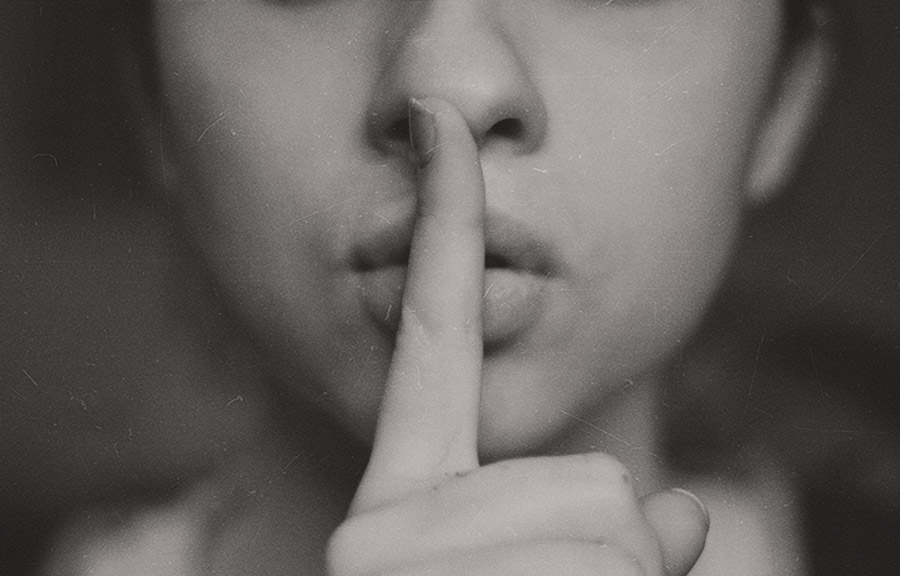
YOUTUBEにはシークレットモードという機能があり、これを利用すると ログインしている状態を維持しながら、 再生履歴や検索履歴などYOUTUBE上での様々なアクティビティの痕跡を残さないということができるようになります。
シークレットモードはスマホ版だけの機能
シークレットモードは、スマホやタブレットにインストールしてあるYOUTUBEアプリだけの機能であり、 PCでは、利用できません。 PC版でシークレットモードを探しても見つからないので注意しましょう。
シークレットモードとログイン状態、ログアウト状態との比較
シークレットモードは、履歴を残さないといっても具体的にどんな状態になるのか分からないという人も多いので、さらに細かい機能について、 ログイン状態、ログアウト状態と比較して、その全貌を明らかにしてきます。
| 機能 | 未ログイン | ログイン | シークレット モード | |
|---|---|---|---|---|
| 視聴する | 一般動画 | 〇 | 〇 | 〇 |
| ライブ動画 | 〇 | 〇 | 〇 | |
| 動画を探す | キーワード検索 | 〇 | 〇 | 〇 |
| ハッシュタグ検索 | 〇 | 〇 | 〇 | |
| 探索 | 〇 | 〇 | 〇 | |
| 動画に リアクション |
高評価・低評価 | × | 〇 | × |
| コメント | × | 〇 | × | |
| 興味なしボタン | × | 〇 | × | |
| おすすめに表示しないボタン | × | 〇 | × | |
| 報告(不正・違法動画) | × | 〇 | × | |
| チャンネル登録 | × | 〇 | × | |
| チャット | × | 〇 | × | |
| スーパーチャット 投げ銭 | × | 〇 | × | |
| メンバーシップ登録 | × | 〇 | × | |
| 動画を保存・履歴 | 履歴確認・削除 | × | 〇 | × |
| キューに追加 | 〇 | 〇 | -※ | |
| お気に入りの追加 | × | 〇 | × | |
| 再生リスト追加 | 〇 | 〇 | 〇 | |
| 後で見るに追加 | 〇 | 〇 | 〇 | |
| アプリにダウンロード | × | × | × | |
| 制限モード | 成人向けコンテンツ | △ | 〇 | △ |
シークレットモードは未ログインとほぼ同じ状態になる
上記表をみていただくと分かる通り、
シークレットモードは、未ログインの状態、つまりログアウトした状態と機能がほとんど同じになります。
簡単にまとめると、シークレットモードは
- ①動画の視聴・検索などは引き続き可能
- ②検索履歴や視聴履歴が残らない
- ③評価やコメント、チャット、チャンネル登録など動画へのリアクションができなくなる
ということになります。
※キューに追加はシークレットモードのないPC版の機能なので、○×をつけていません。
シークレットモードとログアウトの違いは一つだけ
ではシークレットモードとログアウト状態は同じなのか?というとそうではありません。 シークレットモードには、 90分間利用がない状態が続くと自動的に解除される機能がついてる一方で、ログアウト状態は、ログインしない限り永続的に ログアウト状態が続きます。つまりシークレットモードは、「基本的にはログインして使いたいが、一定の時間だけは履歴を残したくない」 という人のためにある機能といってよいでしょう。
シークレットモードの利用シーン
では具体的にどんな場合シークレットモードを使うべきなのかについていくつか例を挙げてみましょう。
①きわどい動画の検索や視聴をするとき
シークレットモードが重宝するシーンの一つ目は、きわどい動画を検索したり見たりする時です。 例えば重いテーマの動画や少しグロテスクさがある動画を見るとき、シークレットモードにしておくと、 それらの履歴が残らないようにすることができます。例えば家族で同じアカウントを共有している場合、 通常ログインの状態のまま見ると、家族が視聴した際に、おすすめ動画としてそのようなきわどい動画があがってくる可能性があります。 しかし、シークレットモードを利用していると、履歴が残らないため、おすすめ動画としてきわどい動画が上がってくることがありません。
②他の人のデバイスで見たり、自分のデバイスを貸したりするとき
何らかの事情で、自分のデバイスを一時的に貸したり、または借りたりすることはなくもないですよね。 その時、シークレットモードにしておくことで、貸した相手が自分の履歴をうっかり見てしまうということを防げますし、 また逆に他人のデバイスに自分の視聴・検索履歴が残ることもありません。
シークレットモードのやり方
それでは簡単にシークレットモードの設定方法をご紹介しましょう。 誰でも簡単に数秒で設定できます。
①ログインした状態で右上のアカウントアイコンをタップ
②シークレットモードを有効にするをタップ
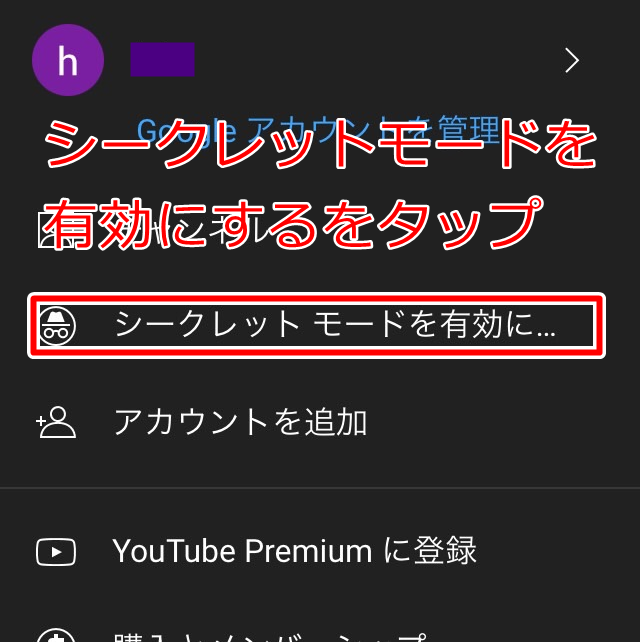
③シークレットモードになる
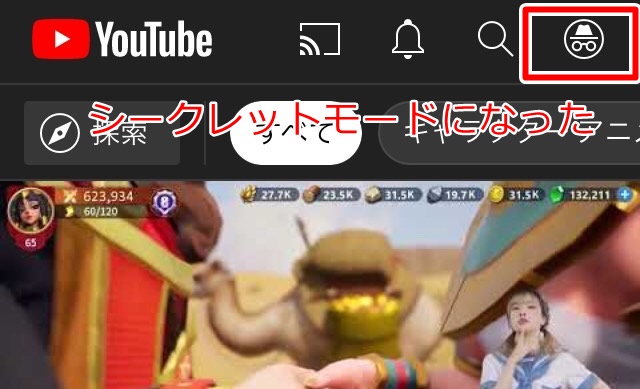
これだけです。先ほども言いましたが、スマホやタブレットのアプリだけのモードになりますので、 PC(ブラウザ)でYOUTUBEを見ている場合は、シークレットモードをつかうことができません。
シークレットモードの解除方法
それでは逆に、シークレットモードの解除方法も解説しておきます。
①ログインした状態で右上のアカウントアイコンをタップ
②シークレットモードを有効にするをタップ
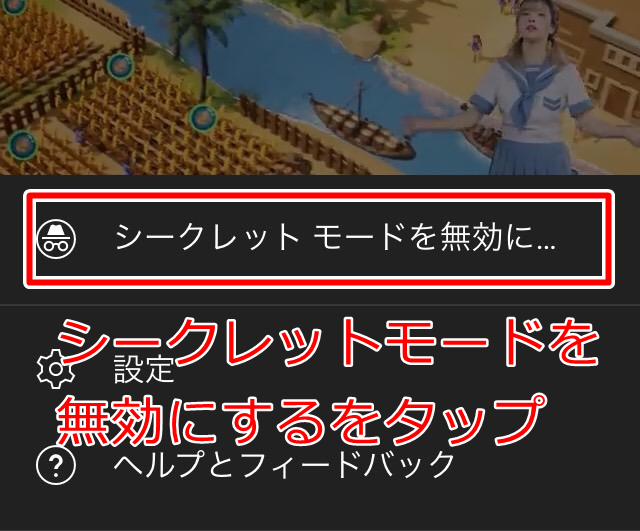
③シークレットモードになる
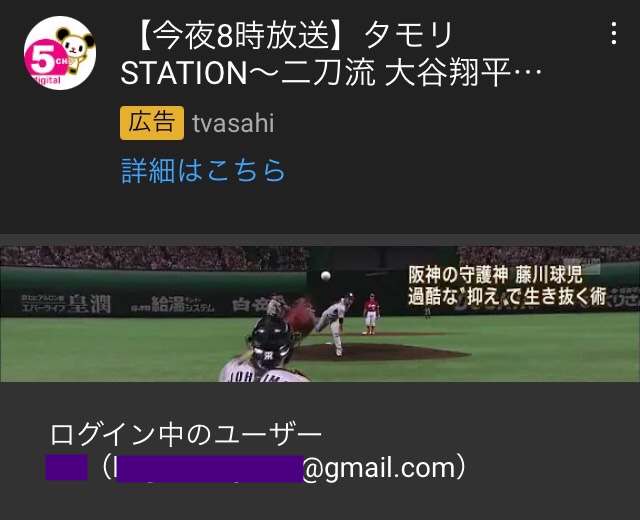
上記で解説したのは、最も一般的な解除方法ですが、このほかにも、 コメント、評価、ライブラリ、チャットなど、動画にリアクションしようとした際には、 毎回シークレットモードを無効にするかを聞かれるので、その時に「無効にする」を選択すれば、 その時点でシークレットモードを無効にすることができます。
シークレットモードを解除した後の状態は?
シークレットモードを解除すると、シークレットモード中に見た動画や検索したキーワードなどの履歴が 全て削除されます。つまりシークレットモードを利用する直前の状態に戻るということです。 解除したからといって、隠されていた履歴がすべて暴露されてしまうなんてことは起こりませんのご安心ください。
シークレットモードの注意点
シークレットモードを利用するにあたっていくつか注意点があります。
- 90分操作がなければ自動解除される
- ネットワーク管理者やプロバイダには履歴が残る
それぞれ簡単に解説していきます。
90分で自動解除される
まず一つ目の注意点として挙げられるのが、90分の自動解除機能です。 90分操作がないと、自動でシークレットモードが解除されるため、解除されていることを忘れて 使い続けると、知らず知らずのうちに履歴が全て残っていたということになりかねません。 90分の解除を避けたい場合は、シークレットモードを使うよりも、ログアウトした状態でYOUTUBEを利用したほうが賢明でしょう。 もちろん解除された旨は、デバイスに通知されますが、通知されたことを忘れてそのまま使い続けてしまう場合もあるでしょう。
“完璧に”履歴が残らないわけではない
シークレットモードを利用しても、“完璧に”履歴がこらないわけではありません。 シークレットモードを利用して履歴が残らないというのは、デバイス上、アプリ上の話です。 例えば社給や学校支給などのスマホやタブレットなどの場合は、職場や学校のネットワーク管理者やプロバイダなどに、 アクセス履歴やYOUTUBEを視聴した履歴が残ります。 つまり、まったくYOUTUBEを利用してない状態にはならないということです。 「社給のデバイスでも、シークレットモードを利用していれば大丈夫」と思っていると、実は会社や学校にYOUTUBEを見ていることがバレてしまっていた なんてことになります。シークレットモードは“完璧に”利用履歴を残さないものではないことを理解しておきましょう。
シークレットモードは賢く使おう!
シークレットモードは、ログインしていても、まるでログインしてないかのようにスマホやタブレット、アプリに利用履歴を
残さないようにすることができる便利な機能です。設定方法、解除方法も非常に簡単であり、スマホ、タブレットのYOUTUBEアプリからなら
誰でも簡単に利用することができます。ただし、履歴が残らないのは、デバイス上、アプリ上の話であり、ネットワーク管理者やプロバイダには履歴が残ります。
今回紹介したようなちょっとしたシーンで利用するならば非常に便利で有効な機能と言えるでしょう。
自分の場合は、ログアウトしてしまったほうが使い勝手がよい、という人はログアウトの方法を確認しましょう。